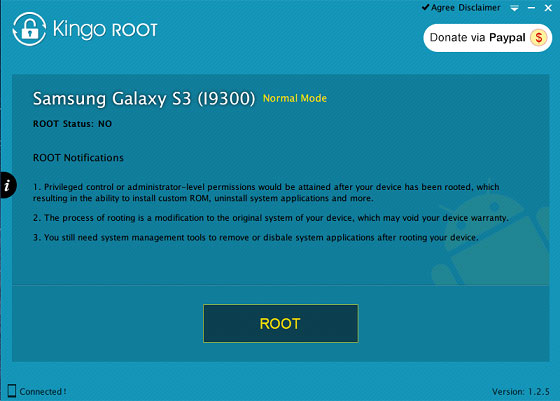Mastering Nexus: O Tutorial de Enraizamento Definitivo para Dispositivos Nexus 6/7

Todos sabemos que o Nexus 6 ou 7 é um pequeno tablet poderoso, que é desenvolvido pelo Google e Samsung Corporation. Você pode apreciá-lo com todos os tipos de aplicativos na vida diária e, às vezes, você vai se deparar com aplicativos que exigem "Root". Então você vai perguntar o que é Root, e por que você precisa fazer root no seu dispositivo, certo? Na verdade, enraizar o Nexus ajudará você a obter mais direito para acessar o espaço de armazenamento interno do tablet, para que você possa desfrutar de alguns recursos especiais, como o modo imersivo do KitKat, definir papéis de parede de tela inicial e de bloqueio separados, desinstalar aplicativos pré-instalados, etc. do que antes. No entanto, muitas pessoas reclamaram que enraizar um Google ou Samsung Nexus 6 ou 7 parece ser tão complicado, e é mais fácil colocar o Nexus em risco. Então eles se sentem difíceis de tomar uma decisão de torcer ou não.
Para ser honesto, você não precisa se preocupar com isso. Não é difícil como você imagina. Neste artigo, vamos recomendar vários métodos diferentes para você enraizar seu Nexus 6 ou Nexus 7 no PC ou Mac. Você pode compará-los e selecionar um deles para começar seu processo de enraizamento como quiser.
Método 1 - Como Root Nexus 6/7 com Nexus Root Toolkit
Método 2 - Rooting Google Nexus 7/6 com Kingo Root App
Algo que você deve fazer antes do processo de enraizamento
Não importa qual método você escolherá finalmente, aqui está algo que você tem que fazer:
- Faça backup de todos os seus dados importantes do Nexus 6 ou Nexus 7 para o computador desktop. Se você não sabe como fazê-lo, você pode pedir ajuda para Coolmuster Android Assistant programa.
- Ative a depuração USB antes de conectar o dispositivo ao computador.
- Instale a ferramenta selecionada.
Passo 1. Baixe o Nexus Root Toolkit no seu computador, e você verá a interface abaixo durante o processo de instalação. Basta fazê-lo como o programa lhe diz, e então você pode ver a janela principal do Nexus Root Toolkit.

Passo 2. Conecte seu Nexus 6 ou Nexus 7 ao computador com cabo USB e selecione "Permitir depuração USB" em seu dispositivo.
Passo 3. Certifique-se de ter feito backup de todos os dados em outros lugares, caso contrário, você pode pressionar o botão "Backup" no programa para salvá-lo antes e, em seguida, pressione "Desbloquear" para desbloquear o carregador de inicialização do seu Nexus 7.
Passo 4. Clique no botão "Root" para iniciar o processo de enraizamento.
Se você acha que o primeiro método é muito complicado para você, então você pode levar o Kingo Root App em consideração. É um aplicativo gratuito, mas fácil de usar, que permite aos usuários fazer root em qualquer tipo de Android telefones ou tablet com um simples clique. Abaixo está o tutorial detalhado para sua referência:
1 de tudo, Baixe e instale o programa em seu computador, e vincular o Nexus 6 ou Nexus 7 para o computador. Se você abriu a depuração USB em seu dispositivo, o programa detectará seu dispositivo conectado muito em breve.
2º, Clique diretamente no botão "Root" para iniciar o processo. Espere um pouco, você pode ver um grande botão "Concluir" na interface, clique nele e termine todo o processo.